cad写块
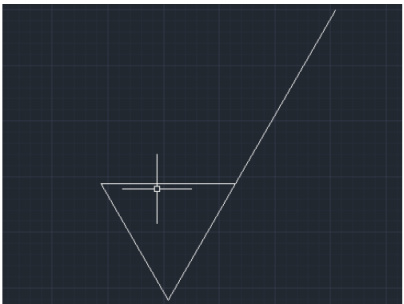
CAD写块是什么?很多朋友第一次听说这个名词比较懵。简单来讲,CAD写块是将一张图纸中的某一部分单独进行保存成块,并存储为单个文件。本文小编在为您介绍CAD写块之前先向大家介绍下关于写块和创建块的区别。
一、写块和创建块的区别:
1、打开方式不同
①写块的打开方式只有快捷键方式:命令栏中输入快捷键“W”;
②创建块的打开方式有菜单方式、工具栏按钮方式、快捷键方式,具体参见文章“了解CAD中创建块的原理后,创建块的应用水到渠成”。
2、成块时间不同
①创建块在当前CAD文件中立马可以让零散对象形成一个整体的构件,成块的时间立竿见影;
②写块可以将需要揉合成一个整体的构件保存到电脑硬盘下,然后再通过插入块命令将文件插入到当前的CAD文件中来,从而形成一个整体,其过程比较长,多了一个插入块的步骤,而且当前被写块的对象还是零散的对象,不会形成一个整体构件。
3、成块方式不同
①创建块不需借助任何命令,自身就可以让零散的对象形成一个整体构件;
②写块必须结合插入块才能让所需要形成一个整体构件的零散构件形成一个块。
二、cad写块的具体操作方法:
1、打开CAD软件,绘制如图所示的图形,这是一个表示粗糙度的符号,在机械制图中广泛使用。
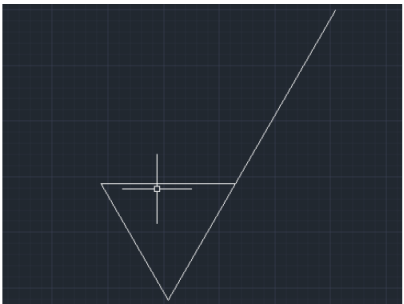
2、在命令行中输入"W"(大小写都可),按Enter键,打开“写块”对话框。
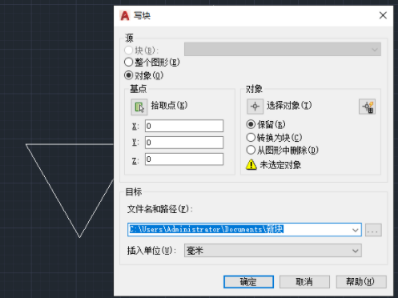
3、单击拾取点按钮,画面回到绘图区,指定图中的下角点作为插入点。

4、单击“选择对象”按钮,切换到绘图区域,选中整个图形,按Enter键,返回到“写块”对话框。

5、在“文件和路径”编辑框内指定文件名和保存块或对象的路径。
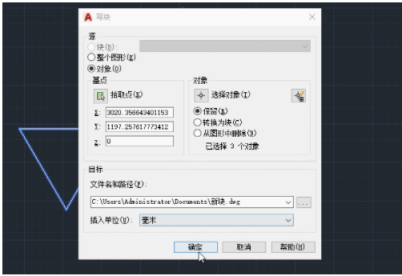
6、设置完成后,单击“确定”按钮,完成块的创建和存储。
7、最后,点击cad左上角红色“A”标志→选择“打开”→“打开图形”→点击桌面上刚刚保存的“新块”→根据自己的绘图需要,将此图块复制粘贴到其他绘图区。(选中图块,ctrl+c,切换到其他绘图区域,ctrl+v)。
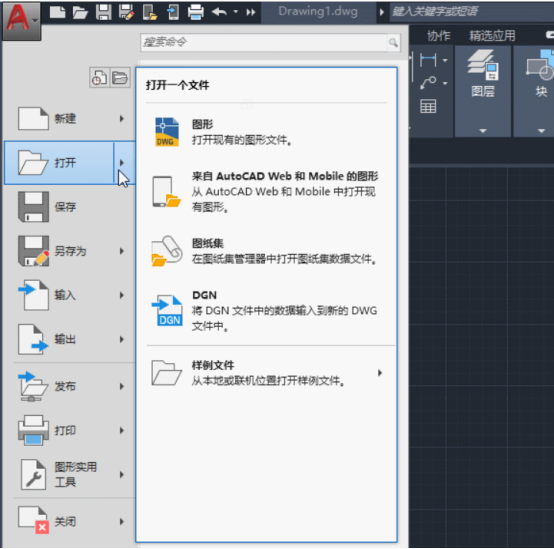
关于CAD写块的相关知识,小编就讲述这么多,还有更多CAD的相关知识等着大家一起解锁!希望小编的分享能够帮助到大家。
本篇文章使用以下硬件型号:联想小新Air15;系统版本:win10;软件版本:AutoCAD2019。
热门百科
索引
cad写块的具体操作方法是什么?
相关百科
最新知识
相关教程





